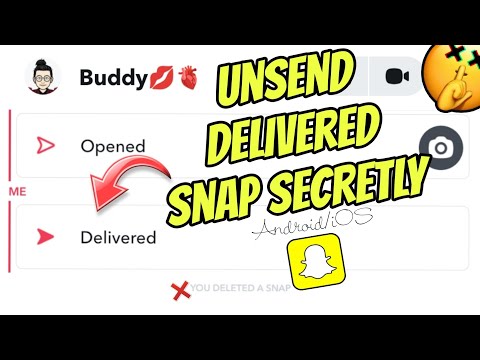এই উইকিহাউ আপনাকে শেখায় কিভাবে আইফোনে টেক্সট কথোপকথন বা পৃথক বার্তা মুছে ফেলতে হয়। এটি আপনাকে শিখাবে কিভাবে আপনার আইফোনের লক স্ক্রিন এবং বিজ্ঞপ্তি কেন্দ্রে আগত পাঠ্য বার্তাগুলি প্রদর্শন করা থেকে বিরত রাখা যায়।
ধাপ
4 এর মধ্যে পদ্ধতি 1: পাঠ্য কথোপকথন মুছে ফেলা

ধাপ 1. আপনার আইফোনের বার্তা খুলুন।
এটি একটি সাদা বক্তৃতা বুদ্বুদ আইকন সহ সবুজ আইকন, সাধারণত হোম স্ক্রিনে পাওয়া যায়।

ধাপ 2. সম্পাদনা আলতো চাপুন।
এই বোতামটি পর্দার উপরের বাম কোণে রয়েছে।
যদি বার্তাগুলি কথোপকথনে খোলে, প্রথমে স্ক্রিনের উপরের বাম কোণে "পিছনে" বোতামটি আলতো চাপুন।

ধাপ 3. আপনি মুছে ফেলতে চান এমন প্রতিটি কথোপকথনে আলতো চাপুন
এটি করলে আপনার আলতো চাপানো প্রতিটি কথোপকথন নির্বাচন হবে।
আপনি একটি বার্তা পুনরায় আলতো চাপতে পারেন সেটি নির্বাচন করতে।

ধাপ 4. মুছুন আলতো চাপুন।
এটি পর্দার নীচে-ডান কোণে। এটি করলে বার্তা অ্যাপ থেকে নির্বাচিত কথোপকথন স্থায়ীভাবে মুছে যাবে।
পদ্ধতি 4 এর 2: পৃথক পাঠ্য বার্তা মুছে ফেলা

ধাপ 1. আপনার আইফোনের বার্তা খুলুন।
এটি একটি সাদা বক্তৃতা বুদ্বুদ আইকন সহ সবুজ আইকন, সাধারণত হোম স্ক্রিনে পাওয়া যায়।

পদক্ষেপ 2. একটি পরিচিতির নাম আলতো চাপুন।
এটি করলে সেই ব্যক্তির সাথে আপনার কথোপকথন খুলবে।
যদি বার্তাগুলি কথোপকথনে খোলে, প্রথমে স্ক্রিনের উপরের বাম কোণে "পিছনে" বোতামটি আলতো চাপুন।

ধাপ 3. আলতো চাপুন এবং ধরে রাখুন একটি লেখা যা আপনি মুছে ফেলতে চান।
এটি করা পর্দার নীচে একটি পপ-আপ মেনু প্রম্পট করবে।

ধাপ 4. আরো আলতো চাপুন।
এটি পর্দার নীচে।

ধাপ 5. আপনি মুছে ফেলতে চান এমন প্রতিটি পাঠ্য আলতো চাপুন
এটি করলে আপনার ট্যাপ করা প্রতিটি বার্তা নির্বাচন করা হবে।
আপনি যে টেক্সটটি প্রথমে ট্যাপ করে রেখেছিলেন তা স্বয়ংক্রিয়ভাবে নির্বাচিত হয়।

ধাপ 6. ট্র্যাশ ক্যান আইকনে আলতো চাপুন।
এটি পর্দার নিচের-বাম কোণে।

ধাপ 7. মুছুন [সংখ্যা] বার্তা আলতো চাপুন।
আপনি ট্র্যাশ ক্যান ট্যাপ করার পরে এই বিকল্পটি পর্দার নীচে পপ আপ হবে। এটিকে আলতো চাপলে আপনার কথোপকথন থেকে নির্বাচিত বার্তাগুলি সরিয়ে দেওয়া হবে।
- উদাহরণস্বরূপ, যদি আপনি পনেরটি বার্তা নির্বাচন করেন, এই বোতামটি বলবে 15 টি বার্তা মুছুন.
- আপনি যদি শুধুমাত্র একটি বার্তা মুছে ফেলেন, এই বোতামটি বলবে বার্তা মুছুন.
4 এর মধ্যে 3 পদ্ধতি: টেক্সট বার্তা সতর্কতা লুকানো

ধাপ 1. আপনার আইফোনের সেটিংস খুলুন।
এটি ধূসর গিয়ার আইকন, সাধারণত হোম স্ক্রিনে পাওয়া যায়।

ধাপ 2. বিজ্ঞপ্তি আলতো চাপুন।
আপনি সেটিংস পৃষ্ঠার শীর্ষে এই বিকল্পটি পাবেন।

ধাপ 3. নিচে স্ক্রোল করুন এবং বার্তা আলতো চাপুন।
এটি বিজ্ঞপ্তি পৃষ্ঠার "এম" বিভাগে রয়েছে।

ধাপ 4. স্লাইড "বন্ধ" অবস্থানে বিজ্ঞপ্তি অনুমতি দিন।
এই বিকল্পটি পৃষ্ঠার শীর্ষে রয়েছে। এটি করলে সুইচটি সাদা হয়ে যাবে, যার অর্থ হল আপনার আইফোন আর আগত বার্তাগুলির বিজ্ঞপ্তি প্রদর্শন করবে না।
এই বিকল্পটি বন্ধ করা আপনার ফোনকে ইনকামিং মেসেজের জন্য কম্পন বা রিং হতে বাধা দেবে।
4 এর পদ্ধতি 4: অদৃশ্য কালি দিয়ে একটি iMessage পাঠানো

ধাপ 1. আপনার আইফোনের বার্তা খুলুন।
এটি একটি সাদা বক্তৃতা বুদ্বুদ আইকন সহ সবুজ আইকন, সাধারণত হোম স্ক্রিনে পাওয়া যায়।

পদক্ষেপ 2. একটি পরিচিতির নাম আলতো চাপুন।
এটি করলে সেই ব্যক্তির সাথে আপনার কথোপকথন খুলবে।
- যদি আপনি আপনার প্রয়োজনীয় কথোপকথনটি খুঁজে না পান তবে এই স্ক্রিনে নিচে সোয়াইপ করুন এবং তারপরে আপনার পরিচিতির নাম টাইপ করুন অনুসন্ধান করুন পর্দার শীর্ষে বার।
- আপনি একটি নতুন বার্তা তৈরি করতে স্ক্রিনের উপরের ডানদিকে কোণায় একটি পেন্সিল আইকন দিয়ে বাক্সটি ট্যাপ করতে পারেন।
- আপনি যদি ইতিমধ্যে কারও সাথে কথোপকথনে থাকেন তবে "বার্তা" পৃষ্ঠাটি দেখতে স্ক্রিনের উপরের বাম কোণে "পিছনে" বোতামটি আলতো চাপুন।

ধাপ 3. iMessage ক্ষেত্রটি আলতো চাপুন।
এটি পর্দার নীচে। এখানে আপনি আপনার বার্তা টাইপ করবেন।

ধাপ 4. আপনার বার্তা টাইপ করুন।

পদক্ষেপ 5. তীর বোতামটি আলতো চাপুন এবং ধরে রাখুন।
এটি "iMessage" (বা "পাঠ্য বার্তা") ক্ষেত্রের ডান কোণে।

ধাপ 6. অদৃশ্য কালির পাশে বিন্দু আলতো চাপুন।
"অদৃশ্য কালি" বৈশিষ্ট্যটি আপনার iMessage পাঠ্যকে অস্পষ্ট করে।

ধাপ 7. সাদা তীর বোতামটি আলতো চাপুন।
এটি করলে আপনার iMessage কে অদৃশ্য কালি দিয়ে পাঠানো হবে, মানে আপনার পরিচিতিকে কি লেখা আছে তা দেখতে বার্তার উপর ট্যাপ বা সোয়াইপ করতে হবে।